Трудно поддерживать систему в должном виде, полагаясь только на родные приложения Mac OS X. Мы решили сделать подборку полезных и, главное, бесплатных утилит на все случаи жизни.Статья предлагает набор различных приложений, начиная от системных клинеров и твикеров, заканчивая органайзерами и менеджерами дисплеев. Щелчок на названии утилиты ведет на домашнюю страницу разработчика.
Интернет обновление
AppFresh
Если Вы хотите держать все приложения, виджеты и панели настроек в актуальном виде, то загрузите AppFresh. AppFresh отображает всю информацию о версиях установленных программ в одном окне и позволяет быстро обновить устаревшие приложения.
Системные оповещения
Growl
Growl – универсальная системная утилита для оповещения пользователей. Growl выводит на дисплей сообщение любой программы, например, о приходе почтового сообщения, завершении загрузки файлов/торрентов, название песни в iTunes и т.д. Список поддерживаемых программ огромен.
Мониторинг системы
iStat Pro
iStat pro – виджет с большим количеством параметров для мониторинга любых системных процессов Мака, включая состояние процессора, памяти, дисков, сети, аккумулятора, температуры, вентиляторов, загрузки, аптайм и многих других.
iStat Menus
Восемь отдельных менюшек в строке меню для контроля всех системных параметров Мака. iStat Menus позволяет отслеживать CPU, память, диски, сеть, температуру, вентиляторы и питание, Bluetooth, дату и время.
WhatLCD
Легко и непринужденно WhatLCD расскажет всю информацию о Вашем мониторе, подключенном к Маку. Для получения подробной информации о дисплее достаточно установить эту небольшую утилиту.
Профилактика и очистка системы
iBackup
iBackup производит резервное копирование файлов, папок и приложений по расписанию. Утилита поддерживает плагины для бекапа персональных настроек: дока, фоновой картинки, времени, файервола, bluetooth и других. Кроме этого iBackup может резервировать настройки программ в Mac OS X.
Preference Cleaner
Файлы настроек могут испортиться и вызвать нестабильную работу приложений. В случае большого количества предустановок проще удалить поврежденные файлы, чем искать источник проблемы. PreferenceCleaner – утилита, которая упрощает удаление файлов настроек программ в Mac OS X.
Onyx
Onyx – средство для комплексной очистки и профилактики Mac OS X. Утилита позволяет выполнить очистку системы и произвести гибкую настройку Mac OS X без терминала. Для очистки кэша или выключения индексации Spotlight необходимо ввести пароль администратора. Разработчик предоставляет бесплатную версию утилиты для каждой системы Mac OS X: Jaguar, Panther, Tiger, Leopard и Snow Leopard.
Permissions Reset
Permissions Reset – простая утилита, разработанная для решения самой раздражающей проблемы в Mac OS X – проблемы с правами. Вы не можете сохранить рабочие файлы в папку с документами или изменить документ другого пользователя? Воспользуйтесь Permissions Reset!
Системные твики
smcFanControl
smcFanControl позволяет управлять вентиляторами Мака с помощью панели настроек в строке меню. В некоторых случаях утилита может оказаться достаточно полезной.
Secrets
Secrets – панель настроек для активации всех скрытых настроек Мака: отключение виджетов, подпрыгивания иконок в доке, изменения формата скриншотов, включение просмотра содержимого папок в Quick Look и многое другое.
Lab Tick
Если Вас раздражает неконтролируемая подсветка клавиатуры MacBook, то воспользуйтесь Lab Tick. Утилита позволяет регулировать яркость подсветки клавиатуры.
iTool
iTool – бесплатный многофункциональный инструмент для комплексной профилактики системы. Графический интерфейс помогает быстро выбрать нужную задачу. Помимо поддержания системы в чистоте, iTool включает некоторые скрытые функции Mac OS X.
DejaMenu
DejaMenu отображает пункты меню любого приложения в виде контекстного меню. Клавиатурным гикам DejaMenu предлагает горячие клавиши для ускорения доступа к настройкам программ и избавляет от необходимости использовать мышку.
Screeni
Screeni – бесплатный апплет, который запускает скринсейвер вместо фоновой картинки рабочего стола. Заставка занимает приличную долю процессорного времени, поэтому для снижения нагрузки на систему рекомендуем использовать одну из нересурсоемких заставок: Computer Name, Flurry, Spectrum или Changing Pictures.
Dock Spaces
Dock Spaces – небольшое приложение для настройки нескольких доков. Утилита позволяет создать до десяти разных доков и переключаться между ними с помощью иконки в строке меню. Например, можно создать док для музыкальных или видеопрограмм, док для очистки системы, док для общения и т.д.
Интерфейс системы
Hide Folders
Hide Folders – бесплатное приложение для скрытия документов или папок. Одним кликом можно скрыть/отобразить файлы или папки со всем содержимым. Простая программа, которая позволяет защитить ценные файлы от изменения или просмотра другими пользователями.
Menu Eclipse
Menu Eclipse – небольшая утилита для изменения прозрачности строки меню. Теперь можно не отвлекаться на верхнюю строчку меню и защитить эту часть ЖК-дисплея от выгорания!
HotBox
HotBox – фоновое приложение для масштабирования объектов на полный экран: просто нажмите горячую клавишу и выделите нужный объект. Использование простое: по нажатию клавиши появляется крестик для выделения нужного участка, после чего он масштабируется на весь экран. HotBox может пригодиться для просмотра видео или флеш.
MagiCal
MagiCal – бесплатный календарь для строки меню. Утилита поддерживает множество настроек для отображения даты и времени и может дополнить или заменить встроенные системные часы. Кроме этого, MagiCal предлагает удобный выпадающий календарь, который можно разместить в любом месте экрана.
Screen Shade
ScreenShade – инструмент для расширения функции регулирования яркости экрана (или экранов) Mac OS X. Утилита пригодится для тех, кто часто пользуется компьютером в условиях низкой освещенности.
Органайзеры
File Actions
Небольшое приложение для автоматической организации файлов. Утилита регулярно проверяет неразобранные файлы и раскладывает их в папки по заданными правилами. Установка и настройка File Actions – самый простой и быстрый способ поддержания порядка на Маке.
The Unarchiver
The Unarchiver – продвинутая замена встроенному в Mac OS X архиватору. Утилита поддерживает множество форматов, включая Zip, Tar-GZip, Tar-BZip2, Rar, 7-zip, LhA, StuffIt и многие другие.
SyncTwoFolders
SyncTwoFolders – утилита с говорящим названием для простой синхронизации двух папок. Уместна в случае нескольких учетных записей для синхронизации содержимого системных папок (например, рабочего стола).
XShelf
Для быстрого доступа к объектам поместите любые файлы или папки из Finder на полку XShelf. Перетягивать на XShelf можно как отдельные файлы, так и группу объектов, а также текст, ссылки и т.д.XShelf позволяет избавиться от возни с окнами Finder при перемещении файлов и папок.
Permanent Eraser
Permanent Eraser обеспечивает высокую надежность удаления файлов по методу Гутмана. Утилита перезаписывает данные тридцать пять раз, искажая оригинальное имя и размер файла при удаления его из системы. После этого их вряд ли получится когда-либо восстановить.
DMG Canvas
DMG Canvas создает образы дисков (.dmg). Процедура создания образа состоит из простого перетаскивания нужных файлов в окно приложения. В качестве фона можно использовать файл, созданный в графическом редакторе. Утилита позволяет сразу увидеть иконку диска. Для создания образа нажмите кнопку Build.
iDMG
iDMG – простое приложение для создания DMG-файлов с помощью драг’н’дроп. Утилита поддерживает AES128 и AES256 шифрования и разные файловые системы.
SnapNDrag
SnapNDrag позволяет делать скриншоты кликом на кнопке и перетаскивать их из окна программы в нужное место. К примеру, для отправки картинки по почте нужно перетянуть ее из SnapNDrag в почтовую программу. Не нужно запоминать комбинации клавиш, возиться с временными файлами и диалоговыми окнами.
NameChanger
NameChanger – отличная утилита для пакетного переименования файлов.
На MacOS, сталкиваются с определёнными неудобствами во время использования компьютера. Что вполне естественно, ведь различия довольно существенные. Привычные элементы меню, функции, режимы и опции - всё не так как раньше. Разобраться со всем этим не сложно, дело времени. Одной из наиболее используемых и полезных утилит Windows является всем известный Диспетчер задач . Разумеется, надобность в подобном приложении часто возникает и у пользователей MacOS. В этой статье разберёмся, как открыть диспетчер задаче на Маке, какая утилита заменяет его и как ей пользоваться. Давайте же начнём. Поехали!
Для тех, кто перешел с Виндовс на Мак
Прежде всего, необходимо отметить, что разработчики Apple не предусмотрели полноценный аналог Диспетчера задач, однако, реализовали несколько упрощённую версию этой утилиты, которая называется «Принудительное завершение программ». К сожалению, она не обладает тем спектром функций, которым обладает приложение в Windows, но отлично справляется со своей прямой задачей - принудительно завершать программы и процессы.

Минималистичный диалог завершения процесса
Попасть в окно программы так же легко. Для этого воспользуйтесь комбинацией клавиш command+option(alt)+esc. После этого перед вами откроется окно утилиты, в котором можно будет увидеть список запущенных процессов. Работать с ней очень просто. Выбираете нужный процесс и нажимаете кнопку «Завершить».

Сочетание клавиш для вызова утилиты
В том случае, если вам нужно осуществить мониторинг запущенных служб и процессов, то вам придётся воспользоваться другим приложением MacOS, которое называется «Мониторинг системы». В нём вы получите возможность следить за основными параметрами системы, среди которых:

ОС просит подтвердить действие
Для запуска утилиты «Мониторинг системы» необходимо перейти к окну поиска, которое можно вызвать комбинацией клавиш command+пробел, а затем ввести название приложения.
Как вы можете убедиться, несмотря на то, что в компьютерах Apple не реализован полноценный аналог Диспетчера задач Windows, необходимые функции есть в утилитах «Мониторинг системы» и «Принудительное завершение программ». Комбинация этих двух приложений предоставит вам те же самые возможности по отслеживанию параметров и работе с процессами. Пишите в комментариях помогла ли вам эта статья, и задавайте все возникшие вопросы по теме.
Часто так происходит, что при работе вы запускаете много приложений, и одно или несколько из них значительно ухудшают производительность всей операционной системы. Это касается как компьютеров на Windows, так и устройств на OS X. В данном совете мы расскажем как выявить такую программу и посмотреть все запущенные процессы.
Самый простой и быстрый способ — периодически проверять панель Dock и количество запущенных приложений. Если вы видите, что они уже буквально не помещаются, это явный признак чрезмерной загрузки операционной системы.

Также список работающих программ можно посмотреть в меню принудительного завершения приложений. Оно вызывается либо простой комбинацией клавиш Command+Option+Escape , либо через стандартное меню OS X.
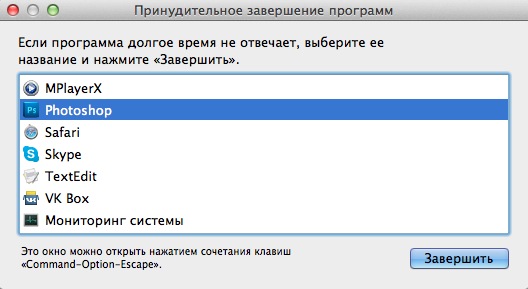
В случае, если вам нужен детальный отчет о работе всей системы, вы можете воспользоваться встроенной утилитой «Мониторинг системы», которую можно найти через поиск Spotlight. Здесь вы найдете практически все — от загруженности ЦП до свободного места на жестком диске. Также предусмотрена возможность мгновенно завершить процесс, потребляющий слишком много ресурсов OS X. Своеобразный аналог «Диспетчера задач» в Windows.

Для любителей работы с «Терминалом» OS X существуют определенные команды для просмотра списка запущенных программ.
Чтобы запустить текстовый вариант «Мониторинга системы», достаточно лишь ввести одно слово.
top
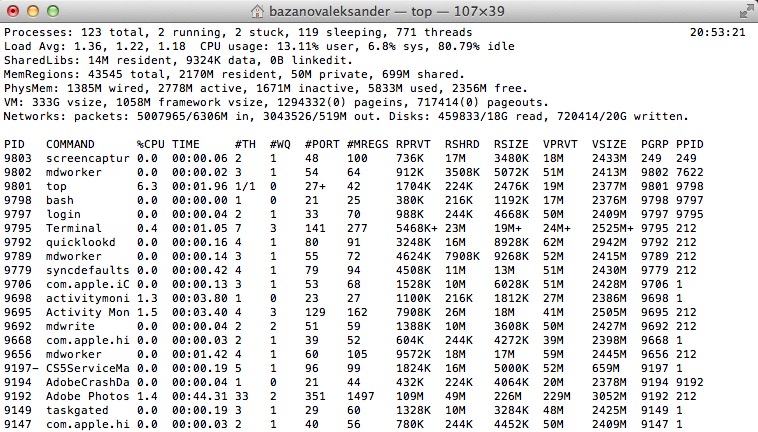
Хотите мгновенно выявить наиболее прожорливое приложение? Отсортируйте их по CPU:
top -o cpu

Или по использованию памяти:
top -p size
Как видите, способов следить за активностью OS X бесконечно много.
Сегодня мы покажем несколько таких способов. Найдите время изучить их все, и тогда вы сможете выбрать для себя самый подходящий.
Dock
Самый простой способ увидеть, какие приложения работают в текущий момент - это взглянуть на Dock. Если под иконкой приложения вы видите сияющий индикатор, то это приложение открыто и работает.
В этом способе нет ничего плохого, но он ограничен, ведь показывает лишь оконные приложения – те, которые работают в графическом интерфейсе OS X. Кроме того, данный способ не позволяет вам ничего сделать с работающим приложением напрямую.
Наконец, вышеупомянутые сияющие индикаторы небольшого размера и могут быть плохо заметны, некоторые люди не видят их совсем. К счастью, существуют более интересные способы просмотра списков работающих в OS X приложений.
Воспользуйтесь комбинацией Command+Option+Escape, и вы увидите окно принудительного завершения программ, которое в OS X можно рассматривать как простейший диспетчер задач.

В этом окне вы увидите легко читаемый список всех активных (работающих) приложений в OS X, в котором будут все приложения, которые вы бы увидели в Dock.
Несмотря на название окна, вы можете использовать его для просмотра списка работающих приложений и программ, не завершая их.
Очевидным преимуществом окна Command+Option+ESC является возможность прямо воздействовать на приложение. В частности, приложение можно завершить, если оно перестало реагировать. В целом, это окно является упрощенной версией диспетчера задач “Control+ALT+DELETE” из мира Windows.
Основным ограничением окна принудительного завершения программ является то, что в нем можно увидеть лишь оконные приложения OS X, и нельзя увидеть различные фоновые процессы (как и в случае с Dock).
Самой мощной утилитой управления приложениями и процессами в графическом интерфейсе OS X является «Мониторинг системы». Это мощный диспетчер задач, который покажет не только все работающие и активные приложения, но и все активные и неактивные процессы.
Иначе говоря, «Мониторинг системы» показывает почти все, что работает в Mac, включая вышеупомянутые оконные приложения, фоновые приложения, элементы панелей меню, процессы системного уровня, процессы других пользователей, неактивные процессы, сервисные демоны – или почти все, что работает как процесс на любом уровне OS X.
Данная утилита находится в /Программы / Утилиты /, но ее легко можно запустить и через Spotlight или Launchpad .

Чтобы упростить представляемый список, вызовите подменю процессов и выберите то, что вам нужно, вроде «Все процессы», «Мои процессы», «Процессы системы» и т.д. Не забывайте про поисковую форму справа – она может оказаться очень полезной при быстром поиске определенного процесса.

«Мониторинг системы» предлагает множество инструментов и опций, и является самым продвинутым способом просмотра расширенной информации по всем активным процессам, не прибегая к использованию командной строки. Данная утилита позволяет принудительно завершать процессы и приложения, сортировать процессы по имени, по PID, по пользователю, по использованию ЦП и т.п.
Более того, «Мониторинг системы» также представит вам общую статистику использования центрального процессора, памяти, дисковой и сетевой активности, что бывает необходимо при решении различных проблем, начиная от выявления причин неадекватного использования системной памяти до понятия причин подтормаживаний системы.

Дополнительным бонусом является то, что «Мониторинг системы» можно держать всегда включенным. Кроме того, вы можете закрепить его в Dock и видеть в режиме реального времени загрузку центрального процессора и памяти, дисковую и сетевую активность.

Обратившись к командной строке, вы сможете использовать для просмотра списка всех работающих на Mac приложений несколько дополнительных инструментов. Во многих смыслах, эти инструменты можно рассматривать как версии «Мониторинг системы» для командной строки. Сегодня мы рассмотрим пару таких инструментов: top и ps.
Команда top покажет вам список всех работающих процессов и различную статистику по каждому процессу. Обычно, полезнее всего бывает сортировка по использованию процессора или по использованию памяти.
Отсортировать процессы по CPU можно с помощью команды:
Сортировка по использованию памяти:

Информация от top обновляется в режиме реального времени, а от ps – нет.
По умолчанию команда ps покажет процессы лишь текущего пользователя, поэтому просто так ее использовать не очень удобно. Но если добавить какой-нибудь флаг или два, то можно увидеть все процессы. В частности, хорошей комбинацией флагов является aux:
Чтобы увидеть весь вывод команды лучше развернуть окно Тарминала. Но и в этом случае вы будете ошеломлены количеством работающих процессов (обычное дело). Поэтому лучше использовать вышеупомянутую команду с приставкой more или less:
Эта команда позволит вам просматривать процессы постранично, без листания вверх и вниз окна Terminal.

Чтобы найти определенный процесс (или приложение), вы можете использовать команду grep вида:
ps aux|grep Процесс
также можно поискать по названию приложения:
ps aux|grep "Название приложения"
Какой из вышеописанных способов выбрать? Решать вам. Одни пользователи могут использовать «Мониторинг системы» или даже командную строку, а другим подойдет меню принудительного завершения приложений. В любом случае, не забывайте посещать страницы нашего сайта, и мы вам обязательно расскажем еще что-нибудь интересное про OS X.
Трудно поддерживать систему в должном виде, полагаясь только на родные приложения Mac OS X. Мы решили сделать подборку полезных и, главное, бесплатных утилит на все случаи жизни.Статья предлагает набор различных приложений, начиная от системных клинеров и твикеров, заканчивая органайзерами и менеджерами дисплеев. Щелчок на названии утилиты ведет на домашнюю страницу разработчика.
Интернет обновление
AppFresh
Если Вы хотите держать все приложения, виджеты и панели настроек в актуальном виде, то загрузите AppFresh. AppFresh отображает всю информацию о версиях установленных программ в одном окне и позволяет быстро обновить устаревшие приложения.
Системные оповещения
Growl
Growl – универсальная системная утилита для оповещения пользователей. Growl выводит на дисплей сообщение любой программы, например, о приходе почтового сообщения, завершении загрузки файлов/торрентов, название песни в iTunes и т.д. Список поддерживаемых программ огромен.
Мониторинг системы
iStat Pro
iStat pro – виджет с большим количеством параметров для мониторинга любых системных процессов Мака, включая состояние процессора, памяти, дисков, сети, аккумулятора, температуры, вентиляторов, загрузки, аптайм и многих других.
iStat Menus
Восемь отдельных менюшек в строке меню для контроля всех системных параметров Мака. iStat Menus позволяет отслеживать CPU, память, диски, сеть, температуру, вентиляторы и питание, Bluetooth, дату и время.
WhatLCD
Легко и непринужденно WhatLCD расскажет всю информацию о Вашем мониторе, подключенном к Маку. Для получения подробной информации о дисплее достаточно установить эту небольшую утилиту.
Профилактика и очистка системы
iBackup
iBackup производит резервное копирование файлов, папок и приложений по расписанию. Утилита поддерживает плагины для бекапа персональных настроек: дока, фоновой картинки, времени, файервола, bluetooth и других. Кроме этого iBackup может резервировать настройки программ в Mac OS X.
Preference Cleaner
Файлы настроек могут испортиться и вызвать нестабильную работу приложений. В случае большого количества предустановок проще удалить поврежденные файлы, чем искать источник проблемы. PreferenceCleaner – утилита, которая упрощает удаление файлов настроек программ в Mac OS X.
Onyx
Onyx – средство для комплексной очистки и профилактики Mac OS X. Утилита позволяет выполнить очистку системы и произвести гибкую настройку Mac OS X без терминала. Для очистки кэша или выключения индексации Spotlight необходимо ввести пароль администратора. Разработчик предоставляет бесплатную версию утилиты для каждой системы Mac OS X: Jaguar, Panther, Tiger, Leopard и Snow Leopard.
Permissions Reset
Permissions Reset – простая утилита, разработанная для решения самой раздражающей проблемы в Mac OS X – проблемы с правами. Вы не можете сохранить рабочие файлы в папку с документами или изменить документ другого пользователя? Воспользуйтесь Permissions Reset!
Системные твики
smcFanControl
smcFanControl позволяет управлять вентиляторами Мака с помощью панели настроек в строке меню. В некоторых случаях утилита может оказаться достаточно полезной.
Secrets
Secrets – панель настроек для активации всех скрытых настроек Мака: отключение виджетов, подпрыгивания иконок в доке, изменения формата скриншотов, включение просмотра содержимого папок в Quick Look и многое другое.
Lab Tick
Если Вас раздражает неконтролируемая подсветка клавиатуры MacBook, то воспользуйтесь Lab Tick. Утилита позволяет регулировать яркость подсветки клавиатуры.
iTool
iTool – бесплатный многофункциональный инструмент для комплексной профилактики системы. Графический интерфейс помогает быстро выбрать нужную задачу. Помимо поддержания системы в чистоте, iTool включает некоторые скрытые функции Mac OS X.
DejaMenu
DejaMenu отображает пункты меню любого приложения в виде контекстного меню. Клавиатурным гикам DejaMenu предлагает горячие клавиши для ускорения доступа к настройкам программ и избавляет от необходимости использовать мышку.
Screeni
Screeni – бесплатный апплет, который запускает скринсейвер вместо фоновой картинки рабочего стола. Заставка занимает приличную долю процессорного времени, поэтому для снижения нагрузки на систему рекомендуем использовать одну из нересурсоемких заставок: Computer Name, Flurry, Spectrum или Changing Pictures.
Dock Spaces
Dock Spaces – небольшое приложение для настройки нескольких доков. Утилита позволяет создать до десяти разных доков и переключаться между ними с помощью иконки в строке меню. Например, можно создать док для музыкальных или видеопрограмм, док для очистки системы, док для общения и т.д.
Интерфейс системы
Hide Folders
Hide Folders – бесплатное приложение для скрытия документов или папок. Одним кликом можно скрыть/отобразить файлы или папки со всем содержимым. Простая программа, которая позволяет защитить ценные файлы от изменения или просмотра другими пользователями.
Menu Eclipse
Menu Eclipse – небольшая утилита для изменения прозрачности строки меню. Теперь можно не отвлекаться на верхнюю строчку меню и защитить эту часть ЖК-дисплея от выгорания!
HotBox
HotBox – фоновое приложение для масштабирования объектов на полный экран: просто нажмите горячую клавишу и выделите нужный объект. Использование простое: по нажатию клавиши появляется крестик для выделения нужного участка, после чего он масштабируется на весь экран. HotBox может пригодиться для просмотра видео или флеш.
MagiCal
MagiCal – бесплатный календарь для строки меню. Утилита поддерживает множество настроек для отображения даты и времени и может дополнить или заменить встроенные системные часы. Кроме этого, MagiCal предлагает удобный выпадающий календарь, который можно разместить в любом месте экрана.
Screen Shade
ScreenShade – инструмент для расширения функции регулирования яркости экрана (или экранов) Mac OS X. Утилита пригодится для тех, кто часто пользуется компьютером в условиях низкой освещенности.
Органайзеры
File Actions
Небольшое приложение для автоматической организации файлов. Утилита регулярно проверяет неразобранные файлы и раскладывает их в папки по заданными правилами. Установка и настройка File Actions – самый простой и быстрый способ поддержания порядка на Маке.
The Unarchiver
The Unarchiver – продвинутая замена встроенному в Mac OS X архиватору. Утилита поддерживает множество форматов, включая Zip, Tar-GZip, Tar-BZip2, Rar, 7-zip, LhA, StuffIt и многие другие.
SyncTwoFolders
SyncTwoFolders – утилита с говорящим названием для простой синхронизации двух папок. Уместна в случае нескольких учетных записей для синхронизации содержимого системных папок (например, рабочего стола).
XShelf
Для быстрого доступа к объектам поместите любые файлы или папки из Finder на полку XShelf. Перетягивать на XShelf можно как отдельные файлы, так и группу объектов, а также текст, ссылки и т.д.XShelf позволяет избавиться от возни с окнами Finder при перемещении файлов и папок.
Permanent Eraser
Permanent Eraser обеспечивает высокую надежность удаления файлов по методу Гутмана. Утилита перезаписывает данные тридцать пять раз, искажая оригинальное имя и размер файла при удаления его из системы. После этого их вряд ли получится когда-либо восстановить.
DMG Canvas
DMG Canvas создает образы дисков (.dmg). Процедура создания образа состоит из простого перетаскивания нужных файлов в окно приложения. В качестве фона можно использовать файл, созданный в графическом редакторе. Утилита позволяет сразу увидеть иконку диска. Для создания образа нажмите кнопку Build.
iDMG
iDMG – простое приложение для создания DMG-файлов с помощью драг’н’дроп. Утилита поддерживает AES128 и AES256 шифрования и разные файловые системы.
SnapNDrag
SnapNDrag позволяет делать скриншоты кликом на кнопке и перетаскивать их из окна программы в нужное место. К примеру, для отправки картинки по почте нужно перетянуть ее из SnapNDrag в почтовую программу. Не нужно запоминать комбинации клавиш, возиться с временными файлами и диалоговыми окнами.
NameChanger
NameChanger – отличная утилита для пакетного переименования файлов.